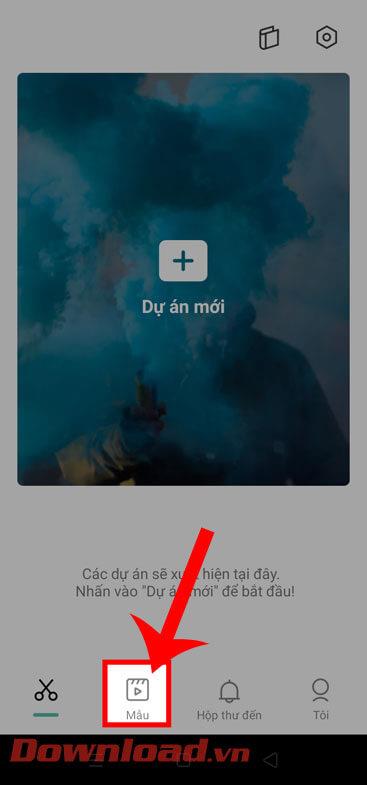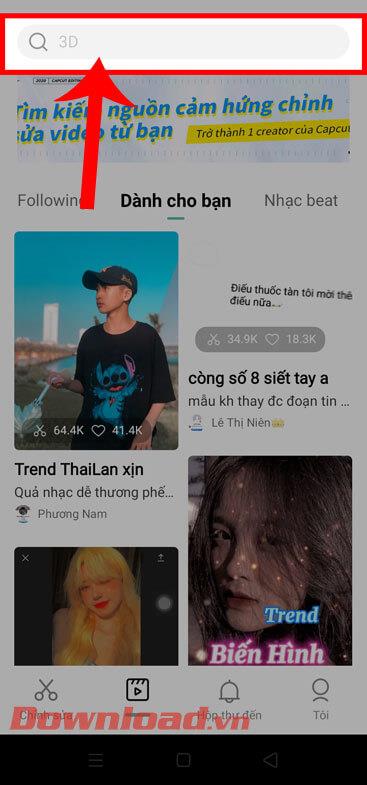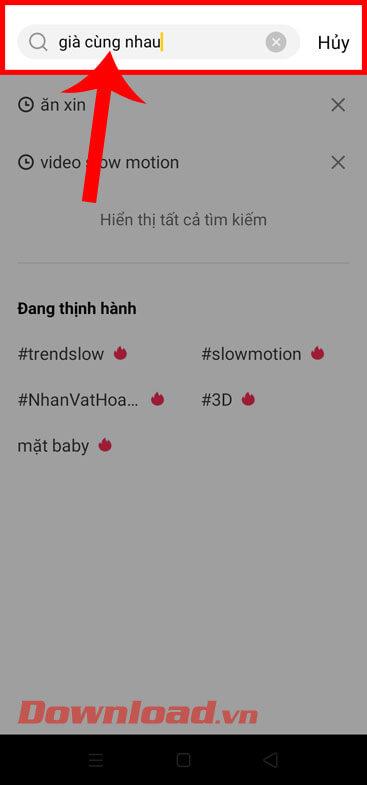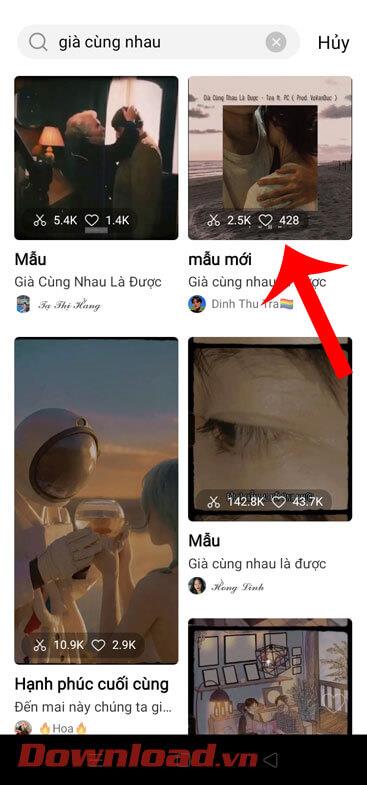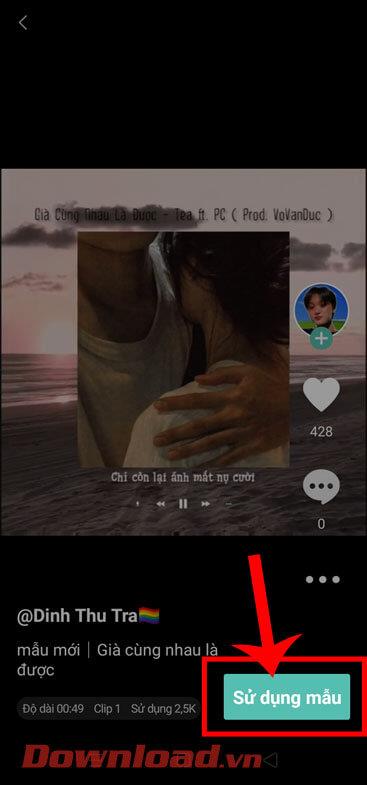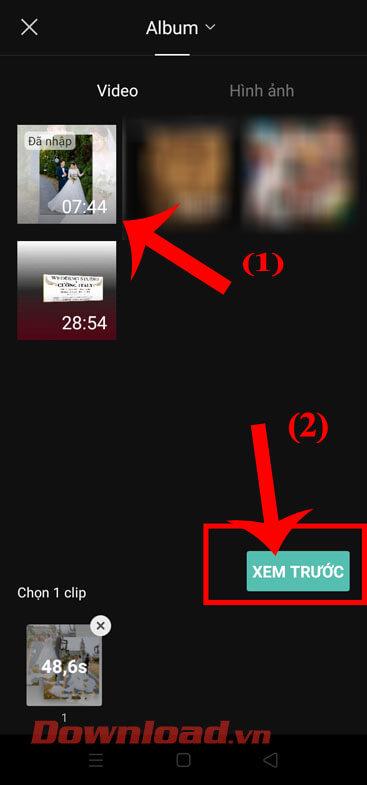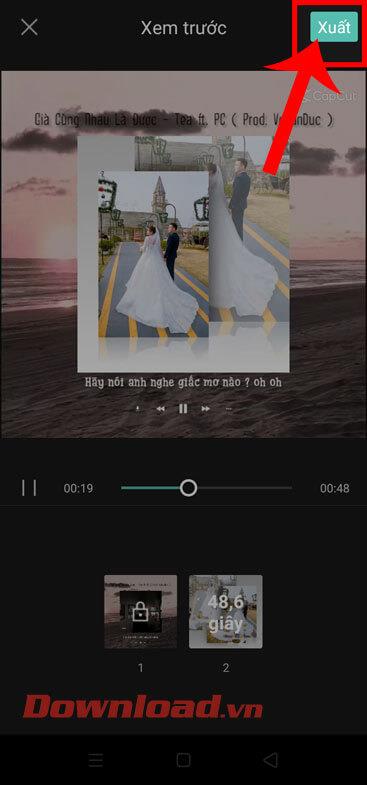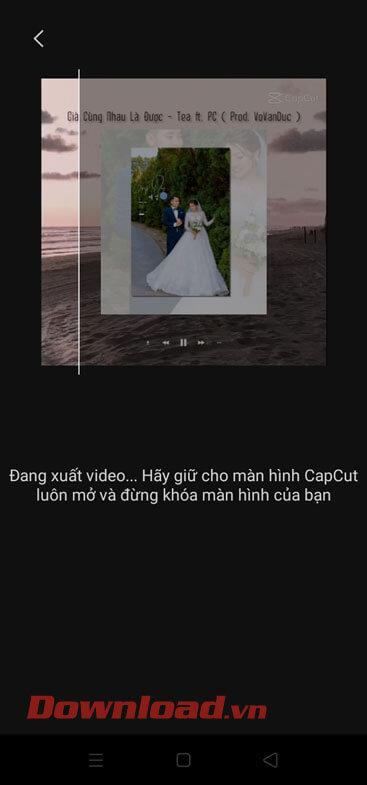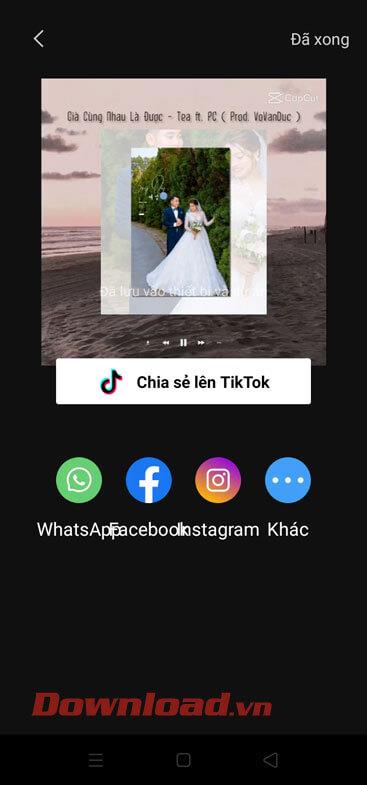Wenn Sie gerne Videos erstellen und bearbeiten, kommen Sie nicht umhin, die CapCut-Anwendung zu kennen. Dies ist eine Anwendung, die uns hilft, einfache Videos zu erstellen und zu äußerst beeindruckenden, heißen Trends auf TikTok zu bearbeiten. Derzeit sehen wir auf TikTok oder anderen Social-Networking-Anwendungen, wie unsere Freunde gemeinsam beeindruckende Videos mit Alterungseffekten veröffentlichen.
Sie möchten auch gemeinsam ein beeindruckendes Video mit Alterungseffekt erstellen, um es auf TikTok und anderen sozialen Netzwerken für alle sichtbar zu veröffentlichen, wissen aber nicht, wie das geht? Deshalb stellt Download.vn heute den Artikel Anleitung zum gemeinsamen Erstellen alter Videos auf CapCut vor und lädt Sie zum Nachlesen ein.
Anleitung zum gemeinsamen Erstellen von Videos mit Alterungseffekten auf CapCut
Schritt 1: Zuerst öffnen wir die CapCut-Anwendung auf unserem Telefon.
Schritt 2: Klicken Sie auf der Hauptoberfläche der Anwendung unten auf dem Bildschirm auf „Vorlagen“.
Schritt 3: Im Abschnitt „Vorlagen“ finden Sie viele angesagte Videovorlagen auf TikTok. Klicken Sie auf das Suchfeld oben auf dem Bildschirm.
Schritt 4: Geben Sie dann das Stichwort „ Gemeinsam wachsen “ ein und berühren Sie dann die Schaltfläche „Suchen“.
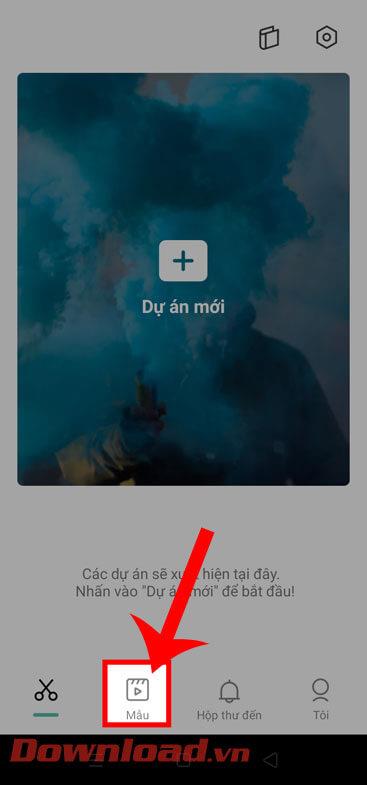
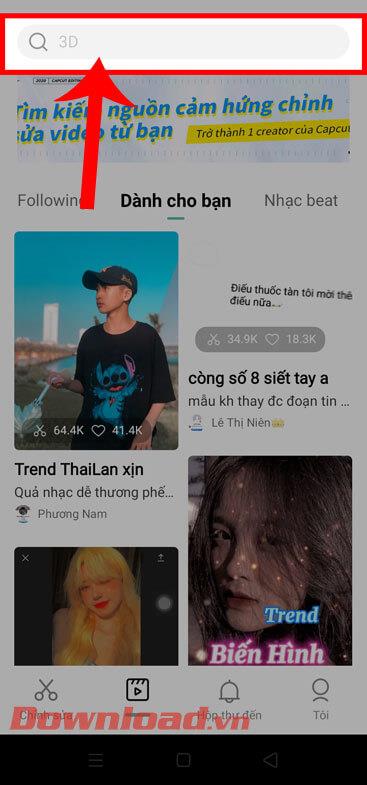
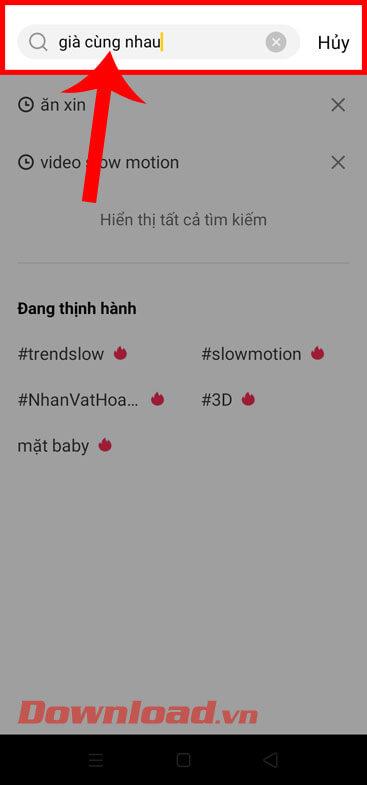
Schritt 5: Auf dem Bildschirm werden viele Videovorlagen angezeigt, die diesem heißen Trend folgen. Wählen Sie eine Videovorlage aus , die Sie für Ihr Video erstellen möchten.
Schritt 6: Klicken Sie im Abschnitt „Videobeispiele“ auf die Schaltfläche „Beispiel verwenden“ in der unteren rechten Ecke des Bildschirms.
Schritt 7: Wählen Sie das Video auf Ihrem Telefon aus, das Sie bearbeiten möchten, und klicken Sie dann auf die Schaltfläche „Vorschau“.
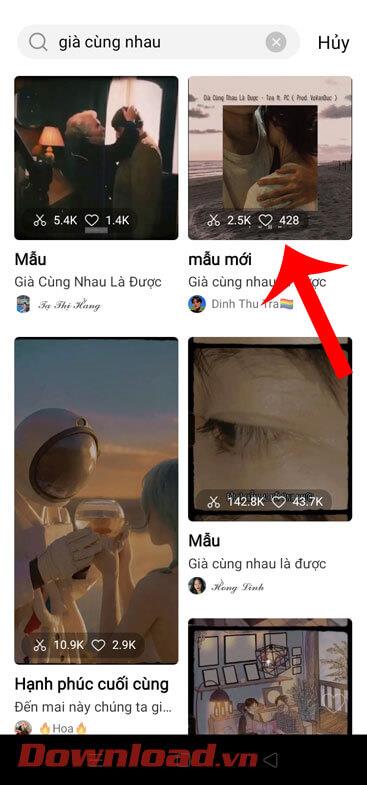
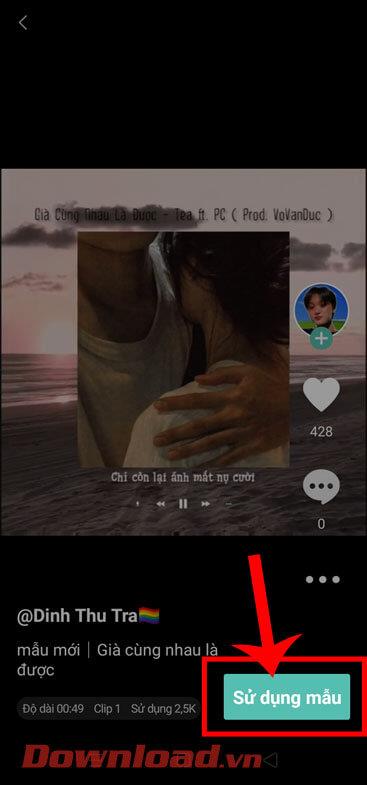
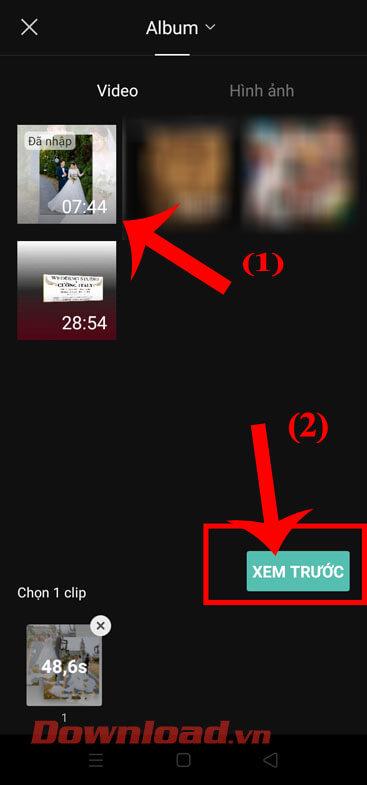
Schritt 8: Nachdem Ihr Video nun mit dem alten Effekt zusammengeführt wurde, klicken Sie auf die Schaltfläche „Exportieren“ in der oberen rechten Ecke des Bildschirms.
Schritt 9: Wählen Sie eine Auflösung für das Video und tippen Sie dann unten auf dem Bildschirm auf die Schaltfläche „Exportieren“ .
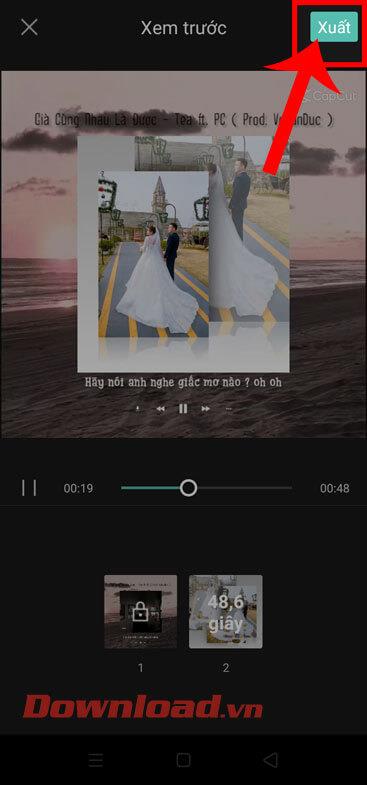

Schritt 10: Warten Sie einen Moment, bis der Vorgang zum Speichern des Videos auf Ihrem Telefon abgeschlossen ist.
Schritt 11: Nachdem das Video auf Ihrem Gerät gespeichert wurde, können Sie es nun auf TikTok, Facebook, Instagram usw. teilen.
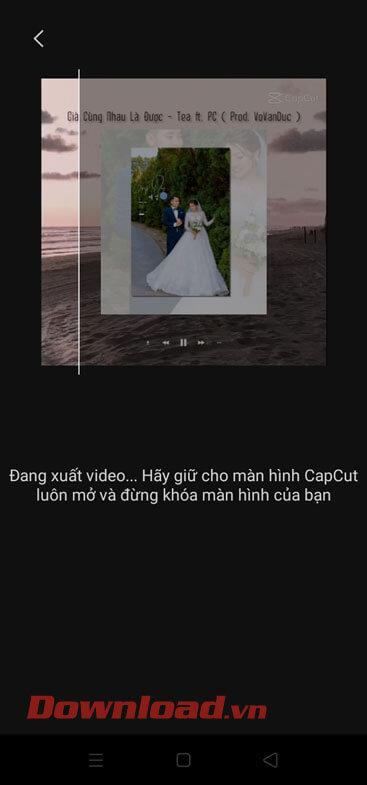
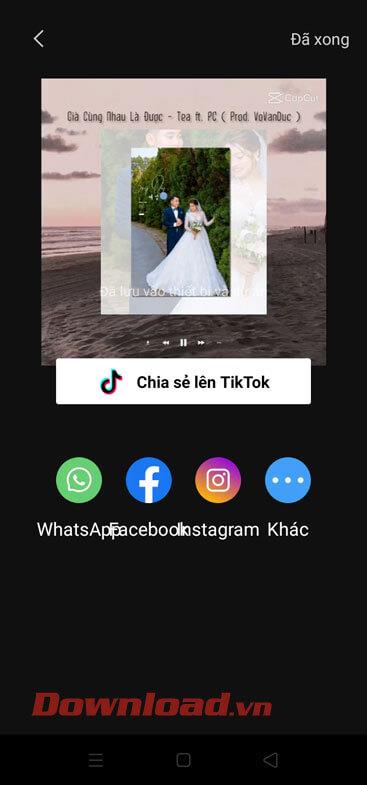
Video-Tutorial zum gemeinsamen Erstellen alter Videos auf CapCut
Ich wünsche Ihnen viel Erfolg!